حل مشکل عدم شناسایی SSD در ویندوز
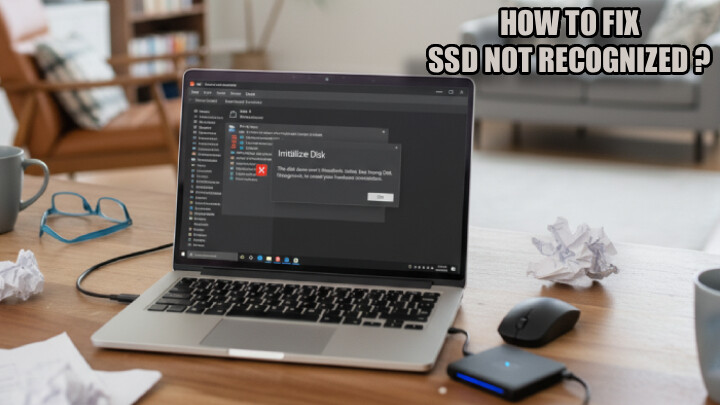
با پیشرفت فناوری و افزایش نیاز به ذخیره سازی سریع و کارآمد، هاردهای SSD به عنوان یک گزینه محبوب در میان کاربران و متخصصان فناوری اطلاعات شناخته می شوند. اما گاهی اوقات، کاربران با مشکلاتی مواجه می شوند که منجر به عدم شناسایی SSD می گردد. این مشکل می تواند دلایل مختلفی داشته باشد که نیاز به بررسی دقیق دارد. یکی از رایج ترین مشکلات، عدم شناسایی SSD در بایوس است که ممکن است ناشی از تنظیمات نادرست یا خرابی سخت افزاری باشد. در این مقاله از تکنوسان مگ به بررسی علل مختلف عدم شناسایی SSD و راهکارهای موجود برای حل این مشکل خواهیم پرداخت. همچنین برای آن دسته از کاربرانی که به دنبال ارتقاء سیستم خود هستند، پیشنهاد می شود به راهنمای خرید هارد SSD مراجعه کنند تا بهترین گزینه را انتخاب نمایند. در ادامه با ما همراه باشید.
عدم شناسایی SSD در بایوس
.jpg)
عدم شناسایی SSD یکی از مشکلات متداولی است که کاربران ممکن است در هنگام استفاده از سیستم های خود با آن مواجه شوند. این مشکل به ویژه زمانی که SSD به درستی در بایوس شناسایی نمی شود، می تواند منجر به سردرگمی و ناامیدی شود. عدم شناسایی SSD در بایوس می تواند ناشی از عوامل مختلفی باشد که در ادامه به بررسی آنها خواهیم پرداخت. ما به تحلیل دلایل احتمالی این مشکل و ارائه راهکارهای نرم افزاری برای رفع آن خواهیم پرداخت. همچنین، برای کاربرانی که به دنبال اطلاعات بیشتری هستند، می توانند به راهنمای کامل ورود به BIOS در ویندوز مراجعه کنند تا با نحوه دسترسی به تنظیمات بایوس آشنا شوند. در ادامه، به جزئیات بیشتر در مورد این مشکل خواهیم پرداخت.
مشکلات نرم افزاری
مشکلات نرم افزاری می توانند به طور قابل توجهی بر عملکرد SSD شما تأثیر بگذارند. یکی از این مشکلات، غیرفعال شدن درگاه SATA است. اگر درگاهی که SSD شما به آن متصل است غیرفعال باشد، بایوس قادر به شناسایی درایو نخواهد بود. در هنگام ارتقاء حافظه سیستم، لازم است که به فعال سازی دستی این درگاه بپردازید. فرمت SSD نیز می تواند یک عامل مهم باشد. SSD های جدید معمولاً بدون پارتیشن بندی یا فرمت خاصی عرضه می شوند. اگر SSD شما هنوز فرمت نشده باشد یا با فرمت ناسازگاری تنظیم شده باشد، بایوس و حتی سیستم عامل قادر به شناسایی آن نخواهند بود. یکی دیگر از نکات مهم، نیاز به آغاز به کار درایور (Initialize) است. اگر SSD در بایوس یا ویندوز نمایش داده نمی شود، ممکن است نیاز به Initialize داشته باشد. SSD هایی که جدید هستند یا از سیستم دیگری منتقل شده اند، ممکن است در وضعیت “Not Initialized” باشند و در نتیجه سیستم قادر به شناسایی آن ها نیست.
تنظیمات نادرست بایوس نیز می تواند مشکل ساز شود. برخی مادربردها برای شناسایی SSD های NVMe نیاز دارند که گزینه CSM در بایوس فعال یا غیرفعال شود. همچنین تغییر SATA Mode بین حالت های IDE، AHCI و RAID می تواند بر شناسایی SSD تأثیر بگذارد. به خصوص حالت AHCI در BIOS که اگر فعال نباشد یا تنظیمات بوت به درستی انجام نشده باشند، سیستم نمی تواند هارد SSD M.2 را شناسایی کند. به علاوه گاهی اوقات، SSD جدیدی که به سیستم اضافه می شود، در Disk Management ویندوز نمایش داده می شود؛ اما فرمت یا پارتیشن بندی نشده است. در این حالت، بایوس قادر به شناسایی آن نخواهد بود.
عدم نصب درایورهای جدید مادربرد یا SSD نیز می تواند مانع از شناسایی صحیح درایو شود. این موضوع به ویژه در ویندوز 7 یا نسخه های قدیمی تر که به طور پیش فرض از برخی SSD های NVMe پشتیبانی نمی کنند، بیشتر مشاهده می شود. از طرفی اگر مادربرد شما از یک مدل جدید SSD پشتیبانی نکند، ممکن است نیاز باشد که فریمور یا بایوس آن را به آخرین نسخه آپدیت کنید. برای اطلاعات بیشتر در این زمینه، می توانید به آموزش گام به گام آپدیت بایوس (BIOS) مراجعه کنید تا بتوانید قابلیت شناسایی SSD را فعال کنید.
مشکلات سخت افزاری
.jpg)
مشکلات مربوط به خرابی سخت افزاری می تواند به دلایل مختلفی ایجاد شود. یکی از رایج ترین مشکلات، ایراد در کابل ها یا پورت ها است. بسیاری از مواقع، عدم شناسایی هارد به دلیل نصب و اتصال نادرست آن به مادربرد اتفاق می افتد. به خصوص در SSD های SATA، ممکن است کابل ها شل شده یا اتصالات کثیف باشند. همچنین، در SSD های M.2 به دلیل کوچک بودن فرم فاکتور، این مشکل بیشتر مشاهده می شود. برای جلوگیری از این مشکلات، پیشنهاد می شود که آموزش نصب اس اس دی روی کامپیوتر را به دقت مطالعه کنید.
علاوه بر این، ناسازگاری SSD با مادربرد نیز می تواند مشکل ساز باشد. برخی مادربردهای قدیمی تنها از SSD های SATA پشتیبانی می کنند و ممکن است با SSD های NVMe سازگار نباشند. همچنین در برخی لپ تاپ ها تنها اسلات های خاصی برای SSD وجود دارد. به عنوان مثال، ممکن است مادربرد شما دارای اسلات M.2 باشد، اما نتواند از نسخه M.2 SSD شما پشتیبانی کند. این ناهماهنگی می تواند باعث شود فکر کنید حافظه SSD شما خراب است، در حالی که مشکل در واقع از عدم سازگاری هارد با مادربرد ناشی می شود. برای اطمینان از سازگاری قطعات سیستم خود، حتماً بررسی سازگاری قطعات سیستم کامپیوتر با یکدیگر را انجام دهید. اگر SSD شما قبلاً به درستی کار می کرد و ناگهان دچار مشکل شد، احتمالاً مشکل از خود درایو است. همچنین اسلات M.2 یا پورت SATA روی مادربرد نیز می توانند آسیب ببینند. آسیب فیزیکی به حافظه SSD نیز نباید نادیده گرفته شود؛ ضربه خوردن، افتادن از ارتفاع یا تماس با مایعات می تواند به SSD آسیب برساند. اگر SSD شما در بایوس شناسایی نمی شود و نشانه هایی از آسیب فیزیکی در بدنه هارد وجود دارد، احتمال خرابی سخت افزاری هارد قوت می گیرد. برای اطمینان از سلامت SSD خود، بهتر است روش های تست سلامت اس اس دی را بررسی کنید تا بتوانید مشکلات احتمالی را شناسایی کرده و اقدام لازم را انجام دهید.
رفع مشکل عدم شناسایی SSD M.2
شناسایی صحیح هارد SSD M.2، گامی اساسی برای بهره مندی کامل از قابلیت های آن است. اگر با دلیل عدم شناسایی اس اس دی مواجه شده اید، نگران نباشید؛ راه حل های مختلفی برای این مشکل وجود دارد که با انجام آن ها می توانید به رفع مشکل عدم شناسایی ssd دست یابید.
بررسی و تنظیمات بایوس (BIOS)
.jpg)
اولین و مهم ترین قدم، اطمینان از شناسایی SSD M.2 توسط بایوس سیستم است. برای این کار، کامپیوتر خود را ریستارت کنید و بلافاصله پس از روشن شدن، کلید ورود به بایوس را فشار دهید. این کلید معمولاً F2، Del، F10 یا F12 است که بسته به سازنده مادربرد شما متفاوت خواهد بود. پس از ورود به محیط بایوس، به دنبال بخش مربوط به پیکربندی ذخیره سازی (مانند Storage Configuration، SATA Configuration یا Advanced Storage) بگردید. در این بخش، بررسی کنید که آیا هارد SSD M.2 شما در لیست دستگاه های متصل شده نمایش داده می شود یا خیر. اگر SSD در لیست نبود، دو احتمال وجود دارد: یا نصب فیزیکی آن به درستی انجام نشده است (که در این صورت بهتر است از یک متخصص کمک بگیرید) یا مادربرد شما از نوع خاصی از M.2 پشتیبانی نمی کند؛ در این حالت، مشخصات فنی مادربرد خود را چک کنید.
اگر SSD شما در بایوس شناسایی شد، اما حالت اتصال آن روی SATA تنظیم شده بود، حتماً آن را به AHCI تغییر دهید. این تنظیم برای عملکرد بهینه و سازگاری بهتر SSD با سیستم عامل ضروری است. در برخی مادربردها، ممکن است لازم باشد گزینه هایی مانند "M.2 Support" یا "PCIe Storage Configuration" را فعال کنید تا سیستم بتواند هارد SSD M.2 را شناسایی کند. پس از اعمال هرگونه تغییر در بایوس، فراموش نکنید که تنظیمات را ذخیره کنید (معمولاً با فشردن F10) و سپس از بایوس خارج شوید.
آپدیت درایورها و سیستم عامل
اگر پس از تنظیمات بایوس، همچنان با دلیل عدم شناسایی اس اس دی روبرو هستید، مرحله بعدی، بررسی و به روزرسانی درایورها و سیستم عامل است. اگر نسخه ویندوز شما قدیمی است، نصب آخرین نسخه به روزرسانی شده ویندوز می تواند به صورت خودکار درایورهای مورد نیاز SSD را نصب کند و به رفع مشکل عدم شناسایی ssd کمک کند. در صورتی که نمی خواهید سیستم عامل را مجدداً نصب کنید، می توانید درایور SSD را به صورت دستی به روزرسانی کنید. برای این کار، ابتدا وارد "Control Panel" شده و سپس "Device Manager" را انتخاب کنید. در لیست دستگاه ها، به دنبال SSD خود بگردید (اگر مستقیماً نمایش داده نشد، گزینه هایی مانند "Unknown Device" را نیز بررسی کنید). روی نام SSD خود راست کلیک کرده و "Update Driver" را انتخاب نمایید. سپس گزینه "Search automatically for updated driver software" را برگزینید تا ویندوز به صورت خودکار به دنبال آخرین درایور بگردد و آن را نصب کند. پس از اتمام نصب، سیستم را ریستارت کرده و مجدداً هارد SSD خود را بررسی کنید.
.jpg)
بررسی و تنظیم SSD در Disk Management
اگر SSD شما در BIOS شناسایی شده اما در File Explorer دیده نمی شود، ممکن است مشکل به پارتیشن بندی یا عدم اختصاص حرف درایو مربوط باشد. برای حل این مشکل می توانید از ابزار Disk Management ویندوز استفاده کنید. مراحل زیر را دنبال کنید:
.jpg)
- دسترسی به Disk Management: کلیدهای ترکیبی Win + X را فشار دهید و گزینه Disk Management را انتخاب کنید. همچنین می توانید روی This PC راست کلیک کرده و گزینه Manage را انتخاب کنید تا به بخش Disk Management بروید.
- بررسی وضعیت SSD: اگر SSD شما به عنوان Unallocated (فضای تخصیص نیافته) نمایش داده شود، باید آن را پارتیشن بندی کنید. در صورتی که SSD در لیست نمایش داده نشود، ممکن است نیاز به بررسی اتصالات سخت افزاری یا تنظیمات BIOS داشته باشید.
- پارتیشن بندی SSD: روی فضای Unallocated راست کلیک کرده و گزینه New Simple Volume را انتخاب کنید. مراحل را دنبال کرده و فرمت NTFS را برای آن تنظیم کنید.
- اختصاص حرف درایو: اگر SSD در لیست موجود است اما حرف درایو ندارد، روی آن راست کلیک کرده و گزینه Change Drive Letter and Paths را انتخاب کنید. سپس گزینه Add را بزنید و یک حرف (مثل “D” یا “E”) برای آن انتخاب کنید.
- ریستارت سیستم: پس از انجام تغییرات، سیستم خود را ریستارت کنید و ببینید آیا SSD در File Explorer ظاهر شده است؟
استفاده از ابزار عیب یابی ویندوز
اگر هنوز SSD شناسایی نشده است، می توانید از ابزار عیب یابی داخلی ویندوز استفاده کنید. برای این کار روی دکمه Start کلیک کرده و وارد Settings شوید. به بخش Update Security بروید. از منوی سمت چپ، گزینه Troubleshoot را انتخاب کنید. روی Additional Troubleshooters کلیک کنید. گزینه Hardware and Devices را پیدا کرده و روی Run the Troubleshooter کلیک کنید. ویندوز شروع به اسکن و تحلیل مشکل SSD می کند و در صورت یافتن مشکل، راه حل هایی ارائه می دهد. پس از اتمام فرآیند، سیستم را ریستارت کنید. در بسیاری از موارد، این ابزار مشکلات نرم افزاری SSD را برطرف می کند. اما اگر پس از این مراحل همچنان SSD شناسایی نشد، ممکن است مشکل از خود حافظه باشد. در این صورت، بهتر است با یک تکنسین متخصص مشورت کنید یا به فکر تعویض آن باشید.
نتیجه گیری
عدم شناسایی SSD می تواند یک مشکل ناامیدکننده برای کاربرانی باشد که به دنبال افزایش سرعت و کارایی سیستم خود هستند. این مشکل ممکن است به دلایل مختلفی از جمله عدم شناسایی SSD در بایوس، مشکلات سخت افزاری، یا تنظیمات نادرست نرم افزاری ایجاد شود. در بسیاری از موارد، کاربران متوجه می شوند که SSD در بایوس شناسایی شده است اما در محیط ویندوز و File Explorer قابل مشاهده نیست. این وضعیت می تواند ناشی از عدم پارتیشن بندی صحیح یا عدم تخصیص حرف درایو باشد. در مجموع با پیگیری دقیق مراحل ذکر شده و توجه به جزئیات، اکثر کاربران قادر خواهند بود تا مشکل عدم شناسایی SSD خود را برطرف کرده و از مزایای این نوع حافظه سریع و کارآمد بهره مند شوند. اگر شما هم نظری در این زمینه دارید، می توانید در بخش نظرات با ما به اشتراک بگذاری.








